Daptar eusi
Pamaké Lightroom gumbira nalika Adobe ngaluncurkeun apdet fitur masking canggih dina usum gugur 2021. Sanaos Photoshop masih nawiskeun seueur fitur sanés, pembaruan ieu ngahususkeun jurang sacara signifikan pikeun fotografer anu resep ngagunakeun Lightroom pikeun ngédit poto.
Halo! Abdi Cara sareng sanajan kuring nganggo Photoshop pikeun proyék-proyék sanés, kuring tetep resep ngédit poto dina Lightroom. Janten, abdi mangrupikeun salah sahiji fotografer anu resep ku fitur masking énggal anu kuat dina Lightroom.
Panasaran ngeunaan masking sareng kumaha anjeun tiasa nganggo éta pikeun gambar anjeun? Hayu urang jelajah!
Naon ari Masking dina Lightroom?
Masking ngidinan Anjeun pikeun nangtukeun jeung nerapkeun éditan ka bagian nu tangtu gambar. Sanaos aya kamampuan masking di Lightroom sateuacanna, pembaruan ngajantenkeun fitur éta langkung gampang dianggo.
Lightroom tiasa maca sareng otomatis milih subjek atanapi langit, fitur ngahemat waktos anu luar biasa. Tambih Deui, anjeun tiasa nganggo gradién linier sareng radial atanapi alat sikat pikeun nerapkeun éditan khusus.
Anjeun malah bisa nyieun pilihan otomatis nurutkeun warna, luminance, atawa jero widang.
Bingung naon ieu téh? Hayu urang teraskeun sareng ngarobih sadayana.
Kumaha Topeng dina Lightroom?
Kahiji, hayu urang ngakses panel masking. Klik dina ikon masking dina toolbar leutik ngan luhureun panel Dasar. Anjeun oge bisa make potong kompas masking Shift + W .Tingali daptar lengkep tina potong kompas Lightroom anu pang gunana di dieu.
Catetan: screenshot di handap ieu dicandak tina vérsi Windows Lightroom Classic. Upami anjeun nyanyi, anjeun bakal nyanyi. Sigana rada béda.
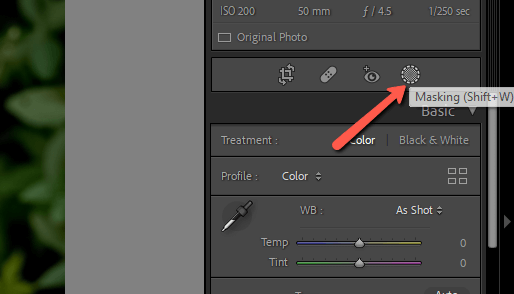
Panel masking bakal ngageser ka handap, masihan anjeun aksés ka unggal fitur masking.
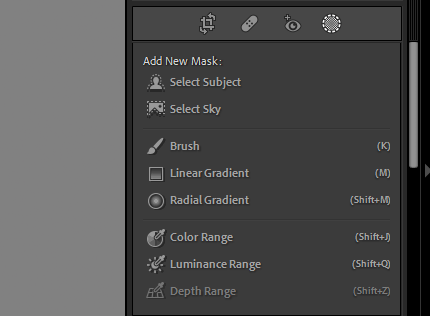
Hayu urang ngaliwat hiji-hiji.
Pilih Subyek
Nalika anjeun milih pilihan ieu, Lightroom bakal nganalisis poto sareng ngalakukeun anu pangsaéna pikeun milih subjek. . Ngan klik tombolna jeung lalajo kajadian ajaib.
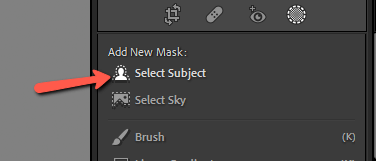
Panel masker bakal otomatis muka tur mintonkeun sawangan bodas-hideung tina topéng anyar anjeun. Upami anjeun parantos nganggo photoshop, ieu bakal katingali biasa ku anjeun.
Ka katuhu, panel adjustment anyar bakal muncul. Salah sahiji pangaluyuan nu Anjeun jieun dina panel ieu ngan bakal diterapkeun ka wewengkon masked-off tina gambar.
Dina gambar sorangan, overlay topéng méré Anjeun visual pikeun nempo naon wewengkon gambar topéng. mangaruhan. Pikeun nganonaktipkeun sareng mareuman overlay, centang atanapi pupus centang kotak Témbongkeun Overlay .

Warna standar pikeun overlay nyaéta beureum, tapi anjeun tiasa ngarobih warna ieu upami anjeun peryogi. Klik swatch warna di pojok katuhu handap panel masker. Teras pilih warna naon waé anu anjeun pikahoyong tina panel warna. Anjeun oge bisa ngageser bar opacity ka luhur atawa ka handap salakudiperlukeun.
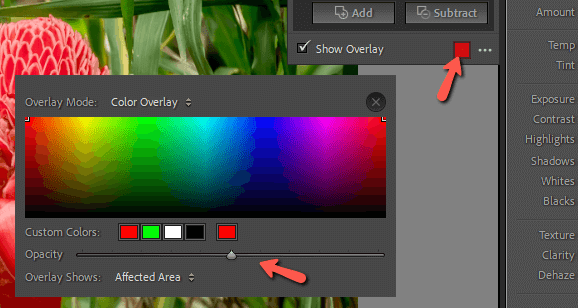
Upami overlay topéng teu némbongan, pastikeun aya tanda centang dina kotak Témbongkeun Overlay . Upami kotakna dicentang, buka panel warna. Lapisan tiasa nganggo warna anu sesah katingali dina subjek (upamana overlay beureum dina kembang beureum ampir teu katingali).
Ahirna, pastikeun geseran Opacity aya di tungtung luhur. Opacity nol henteu katingali sareng opacity rendah tiasa sesah ningali dina gambar anu tangtu.
Pilih Langit
Pilihan Pilih Langit jalanna kawas nu Pilih Subject. Pilih gambar anu nganggo langit, teras klik tombolna.
Lightroom bakal nganalisis poto sareng milih, ngahémat waktos anjeun. Langit sering langkung terang tibatan bentang, anu ngajantenkeun ngédit poto luar janten tantangan. Alat ieu ngagampangkeun pikeun nerapkeun pangaluyuan ka langit sareng bentang sacara mandiri.
Parios kumaha milih langit ieu, sanaos tangkal-tangkal sareng detil anu saé. Ieu bakal pisan waktos-consuming / frustrating mun ngalakukeun ku leungeun.
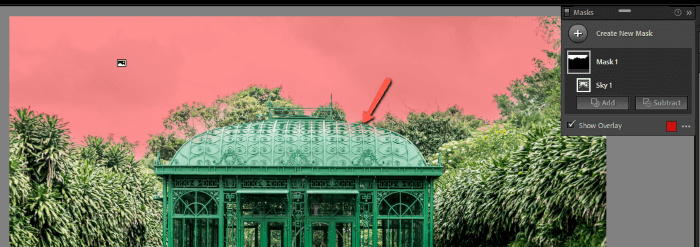
Ieu teu sampurna, Anjeun bisa nempo yén bagian leutik hateupna ogé dipilih. Nanging, anjeun tiasa ngadamel panyesuaian kana masker, anu kuring bakal nunjukkeun anjeun sakedik.
Sikat
Alat masking salajengna nyaéta sikat. Ieu masihan anjeun kontrol lengkep pikeun ngalukis bagian-bagian khusus gambar. Klik Brush dina panel masking atawa langsung ka dinya ku cara ngetok K dinakibor.
Topeng kosong dibuka dina panel Masker sareng setelan Brush nembongan di sisi katuhu. Anjeun tiasa milih ukuran sikat dina panel setelan Brush atanapi pencét kurung kenca [ konci pikeun ngaleutikan atanapi kurung katuhu ] konci pikeun ngajantenkeun langkung ageung.
Bulu ngalembutkeun éfék di deukeut sisi-sisi supados anjeun tiasa langkung saé nyampur sareng gambar sanés. Aliran sareng Density ngadalikeun kumaha kuatna pangaruhna diterapkeun.
Catetan: Aliran jeung Kapadetan kudu boga niléy nu leuwih luhur ti nol pikeun pangaruhna diterapkeun. Upami salah sahijina dihurungkeun, peryogi sababaraha sapuan sikat pikeun overlay muncul sareng sigana alatna henteu jalan.
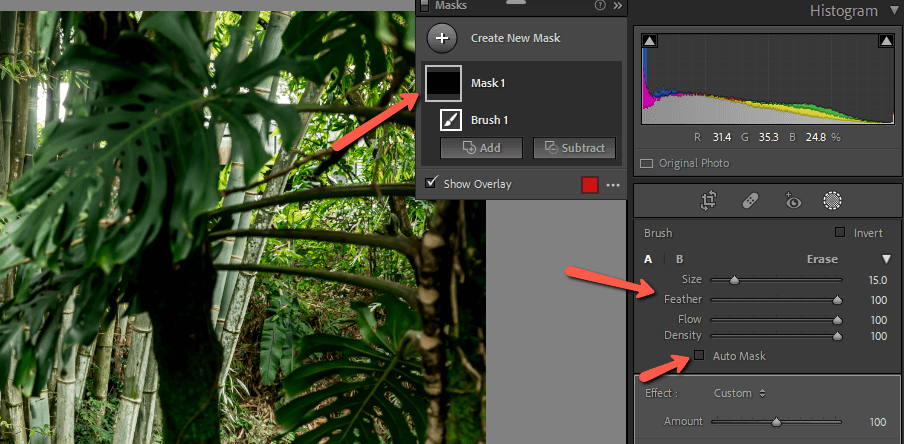
Kalayan Lightroom Topeng Otomatis fitur, Lightroom bakal ngabantosan anjeun ngalarapkeun topéng ka elemen khusus dina gambar. Hurungkeun atawa pareumkeun ieu ku cara mariksa kotak Topeng Otomatis dina panel setelan Brush.
Perhatikeun tumpahan di luar batang tangkal dina gambar kadua?

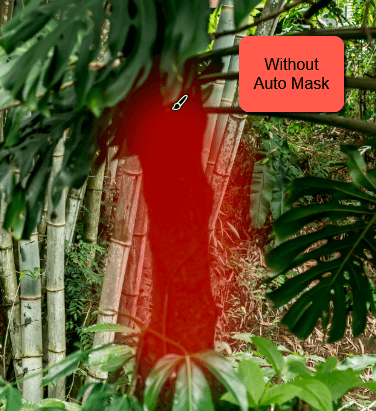
Gradién Linier
Alat Gradién Linier ngidinan Anjeun pikeun nerapkeun topéng salaku gradién ti mana waé arah kana gambar. Kuring make ieu pisan mun malah kaluar cahaya dina gambar.
Contona, dina gambar ieu, cahaya datang ti katuhu jeung kacaanganana ngaganggu kembang heliconia ieu. Pilih Linear Gradient tina ménu masking atanapi nganggo potong kompas keyboard M pikeun langsung muka ieu.alat.
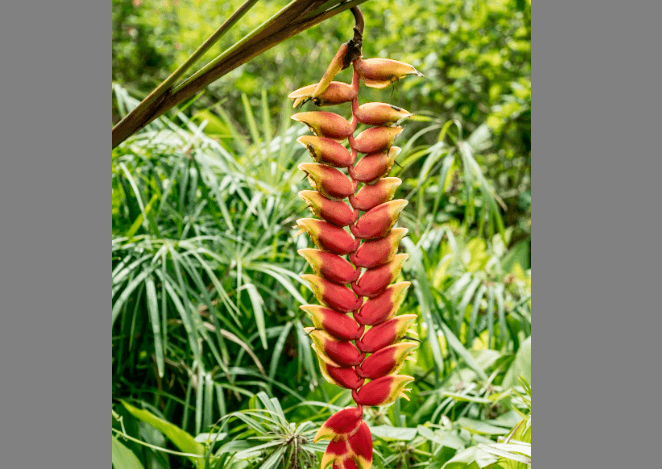
Klik jeung séred kana gambar nu rék ditempatkeun gradiénna. Overlay nunjukkeun anjeun dimana éditan anjeun bakal diterapkeun sareng anjeun tiasa nyaluyukeun gradién upami diperyogikeun.
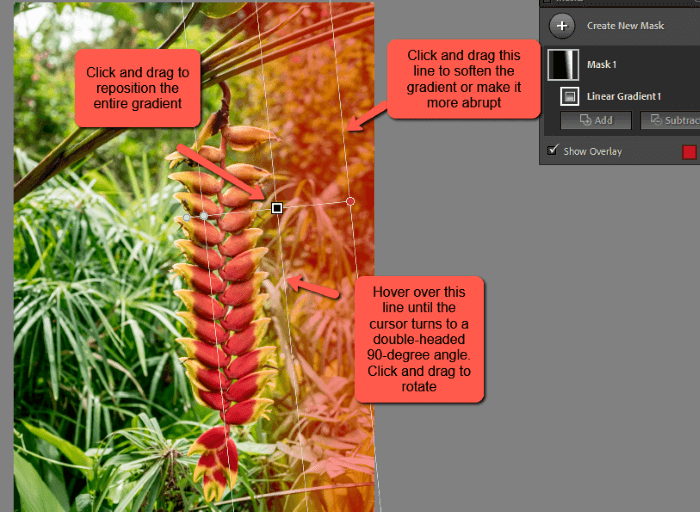
Turunkeun kacaangan sakedapan sareng ayeuna perhatian pamirsa langkung aman ditarik ka kembang tibatan latar anu caang.

Gradién Radial
Alat Radial Gradient sarua jeung gradién liniér kajaba mangrupa bunderan atawa oval tinimbang garis lempeng.
Klik jeung séred pikeun ngagambar gradién. Anggo gagang pikeun ngawangun deui sareng ngatur ukuran gradién. Klik jeung sered titik hideung di tengah pikeun mindahkeun sakabéh gradién ka posisi anyar. Kontrol jumlah bulu (campuran) ku geseran Feather di katuhu.
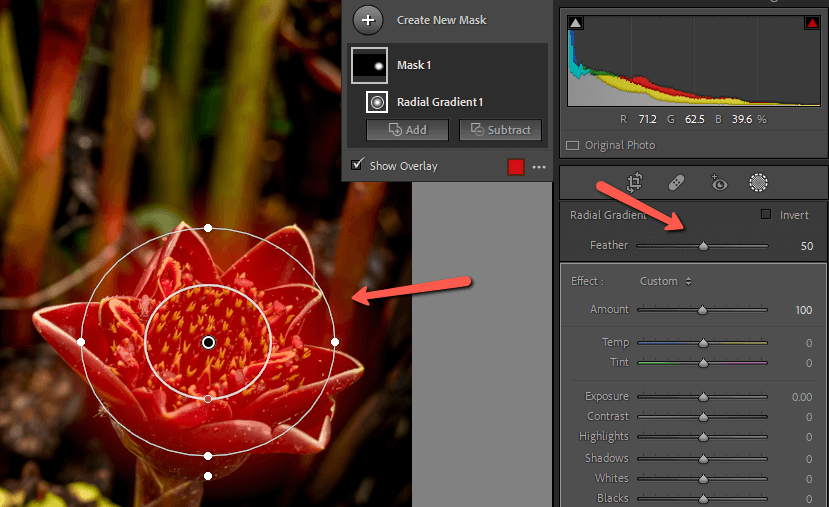
Rentang Warna
Alat Rentang Warna ngamungkinkeun Anjeun nyieun masker ku warna. Nalika anjeun ngaklik alat ieu atanapi nganggo potong kompas Shift + J kursor bakal janten ikon penetes panon. Pencét kana warna anu anjeun hoyong pilih.
Kembang ieu saleresna warnana oranyeu tapi katingalina beureum kusabab lapisanna beureum. Kabéh nu diperlukeun hiji klik dina bagian jeruk kembang.

Paké geseran Refine di beulah katuhu pikeun ngabejaan Lightroom kumaha caket kana warna nu dipilih. Angka anu langkung ageung hartosna langkung seueur warna bakal dilebetkeun, jumlah anu langkung alit hartosna langkung sakedik.

Rentang Luminance
The Rentang Cahaya alat tiasa dianggo sapertos alat rentang warna tapi kalayan lampu sareng poék. Sampel titik sareng Lightroom bakal milih sadayana dina gambar kalayan nilai luminance anu sami. Sakali deui, anjeun tiasa nyaluyukeun rentang kalayan geseran di katuhu.
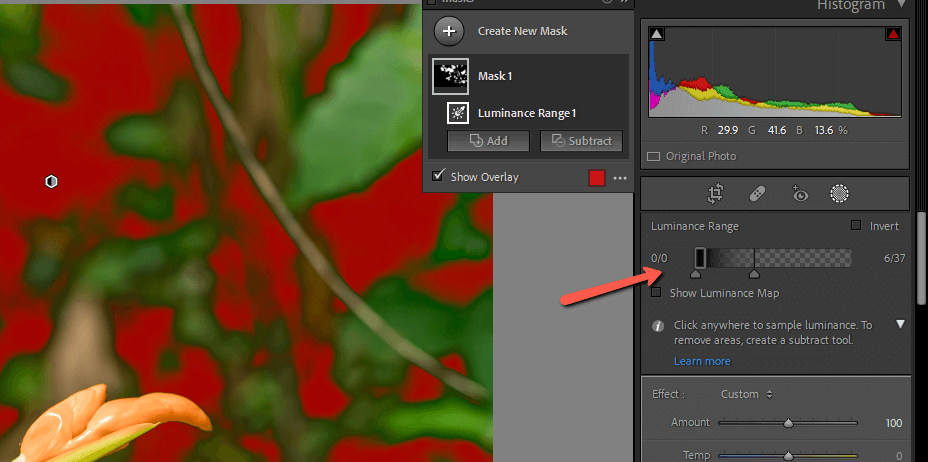
Mun anjeun ngalaman masalah ningali luminance dina gambar, centang kotak Témbongkeun Luminance Map pikeun ngagambarkeun visual lampu jeung gelap.
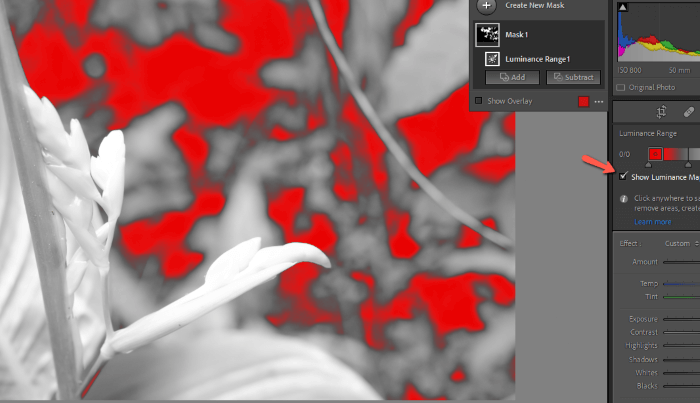
Depth Range
The Depth Range fitur jalanna sarua jeung dua parabot rentang lianna. Éta milih unggal titik dina gambar kalayan jerona lapangan anu sami sareng titik anu disampel.
Nanging, biasana abu-abu. Éta ngan ukur tiasa dianggo sareng gambar anu gaduh peta jero. Anjeun tiasa kéngingkeun peta jero ieu ku cara moto nganggo kaméra Lightroom anu diwangun ku fitur Depth Capture diaktipkeun atanapi nganggo mode Potrét dina iPhone panganyarna.
Nyaluyukeun Masker dina Lightroom
Aya waktos pilihan otomatis Lightroom moal sampurna. Éta tiasa nyandak sakedik sakuliling subjek atanapi gagal milih bagian leutik tina subjek. Atanapi anjeun henteu hoyong gradién linier anjeun mangaruhan subjek anjeun dina cara anu sami mangaruhan latar tukang
Ieu gampang dibenerkeun ku nambihan atanapi ngirangan tina topéng. Nalika anjeun milih topéng dina panel Masker, anjeun bakal ningali dua tombol - Tambahkeun sareng Kurangkeun .
Ngaklik boh bakal muka sadaya pilihan alat masking.Milih pilihan nu Anjeun hoyong pake. Kuring biasana make sikat pikeun nyieun panyesuaian leutik.
Dina gambar ieu, kuring hayang gradién mangaruhan latar tapi teu kembang. Pikeun mupus efek gradién tina kembang, hayu urang klik Subtract tur pilih alat Brush .
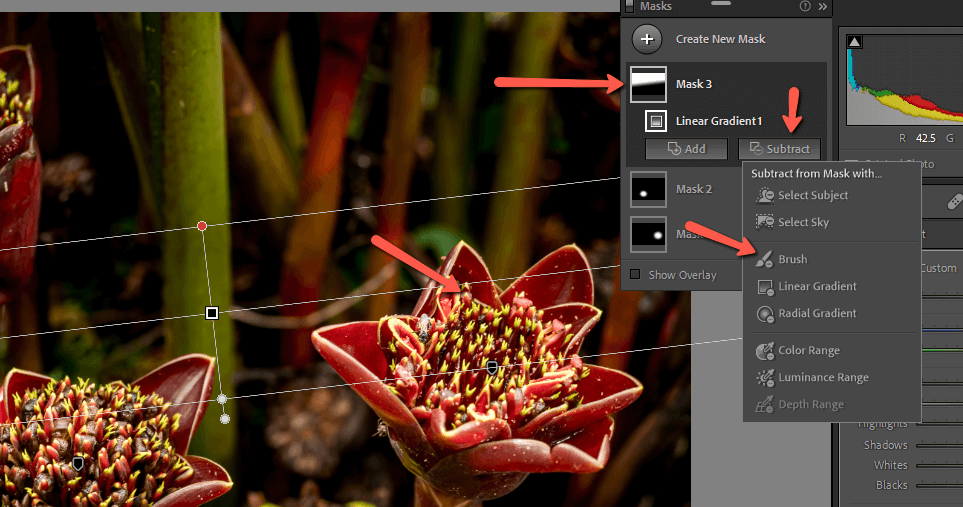
Abdi teu tiasa ningali saé kalayan overlay beureum, janten abdi gentos ka bodas sareng hurungkeun Topeng Otomatis. Saterusna kuring dicét dina kembang pikeun miceun gradién. Upami anjeun teu kahaja ngahapus seueur teuing, tahan kenop Alt atanapi Option pikeun samentawis togél tina subtract pikeun nambihan atanapi sabalikna.
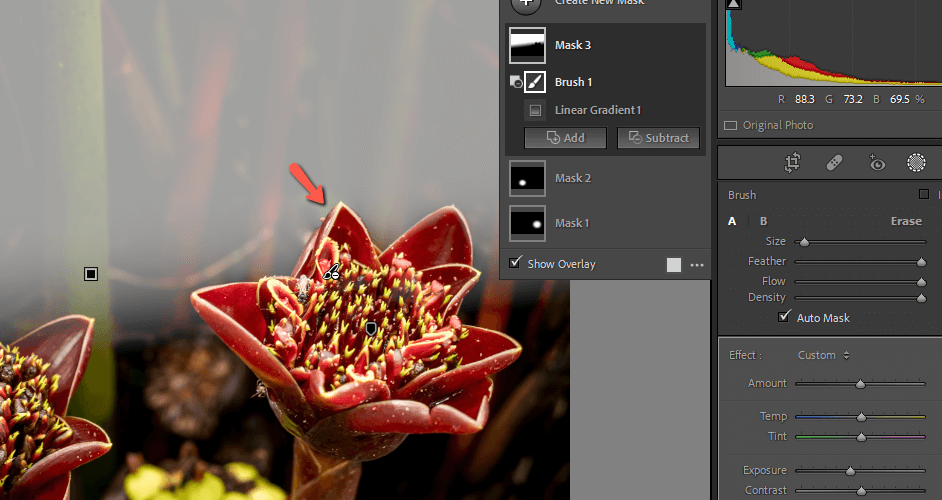
Ngabalikeun Topeng dina Lightroom
Kumaha upami anjeun hoyong nerapkeun parobahan ka sadayana kecuali bagian tina gambar?
Contona, kumaha upami anjeun hoyong ngaburkeun latar tapi tetep fokus kana subjek? Anjeun tiasa nganggo fitur Pilih Subject, teras balikkeun topéng. Kantun pariksa kotak katuhu handapeun toolbar. Sigana rada béda pikeun unggal alat masking, tapi éta aya.
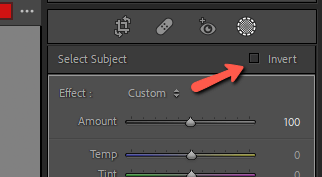
Nambahkeun Sababaraha Masker dina Lightroom
Kumaha upami anjeun hoyong nambihan sababaraha épék? Naha anjeun tiasa nganggo langkung ti hiji masker? Leres pisan!
Dina conto ieu, kuring parantos nambihan dua topéng radial, hiji ka unggal kembang di latar payun. Hal ieu ngamungkinkeun kuring ngadalikeun cahaya dina unggal kembang sacara mandiri. Abdi ogé hoyong poékkeun latar, janten kuring bakal nambihan gradién linier.
Catetan: hideung saeutiktag dina kembang nunjukkeun ayana masker.
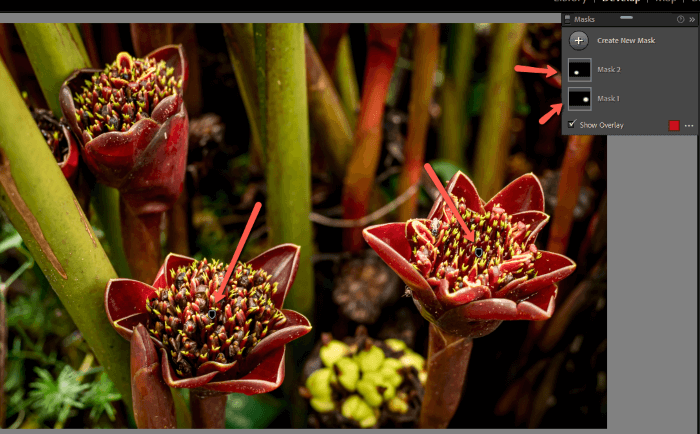
Klik Jieun Topeng Anyar di luhureun panel Masker. Alat masking bakal muncul tur hayu urang milih Linear Gradient .
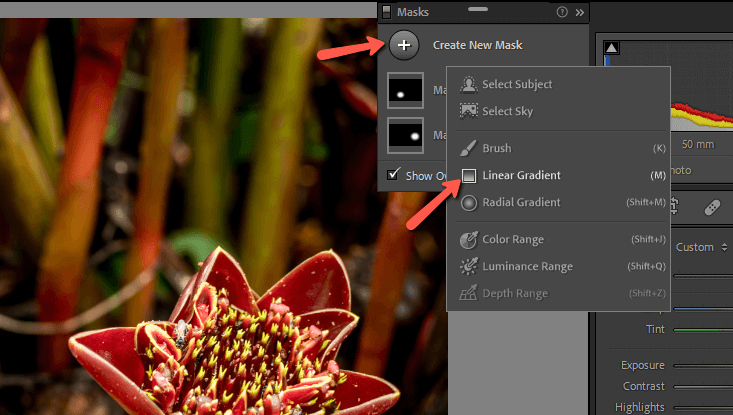
Di dieu anjeun bisa nempo yén topeng katilu diterapkeun.
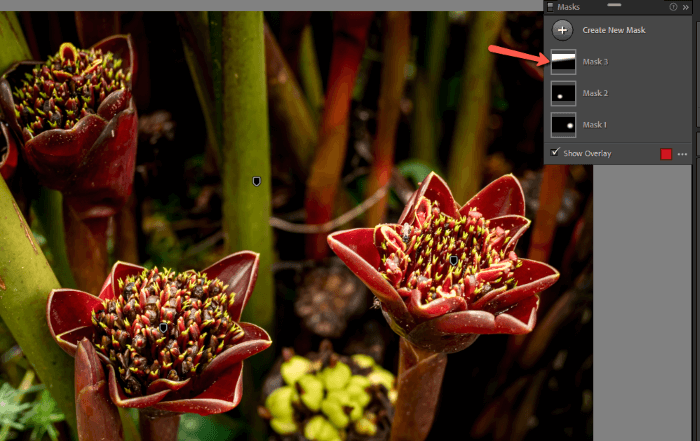
Wah! Éta seueur inpormasi. Nanging, kuring janji yén ngartos masker mangrupikeun salah sahiji hal anu bakal nyandak fotografi anjeun ka tingkat salajengna!
Panasaran pikeun neuleuman langkung seueur hal anu keren dina Lightroom? Pariksa kumaha ngagunakeun Soft Proofing pikeun nyitak gambar sampurna unggal waktu!

